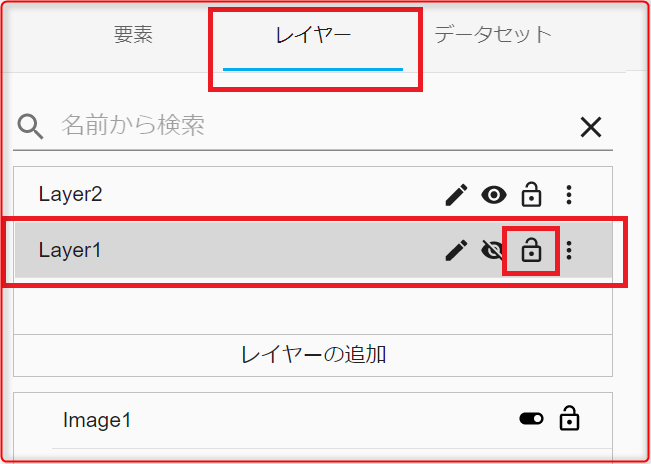本記事では帳票出力DXサービス「帳票DX」で帳票作成する際に使用する「XAデザイナ」の、レイヤーを使用した帳票の作成方法をご紹介します。
■目次
■レイヤーについて
レイヤーとは層を何枚も重ねて部分や工程ごとにデザインする機能です。
レイヤーを使用することで、レイヤーを複数重ねて帳票を作成することが可能になります。
使用例として「ある帳票と同様のデザインの帳票を作成する」ような場合が挙げられます。
その場合、Layer1に見本の帳票画像を置き透明度を下げて半透明にし、Layer2でLayer1の画像の上から線や文字を置くことで見本の帳票と同様の帳票を作ることが出来ます。
早速レイヤーを使用して帳票を作成してみましょう!!!
■レイヤーを使用した帳票の作成手順
見本の帳票と同様の帳票を作成する手順をご紹介します。
※あらかじめ見本の帳票画像をご用意ください。
1.「XAデザイナ」で帳票を新規作成し、レイヤーを選択します。
新規作成すると以下の画面が開かれます。
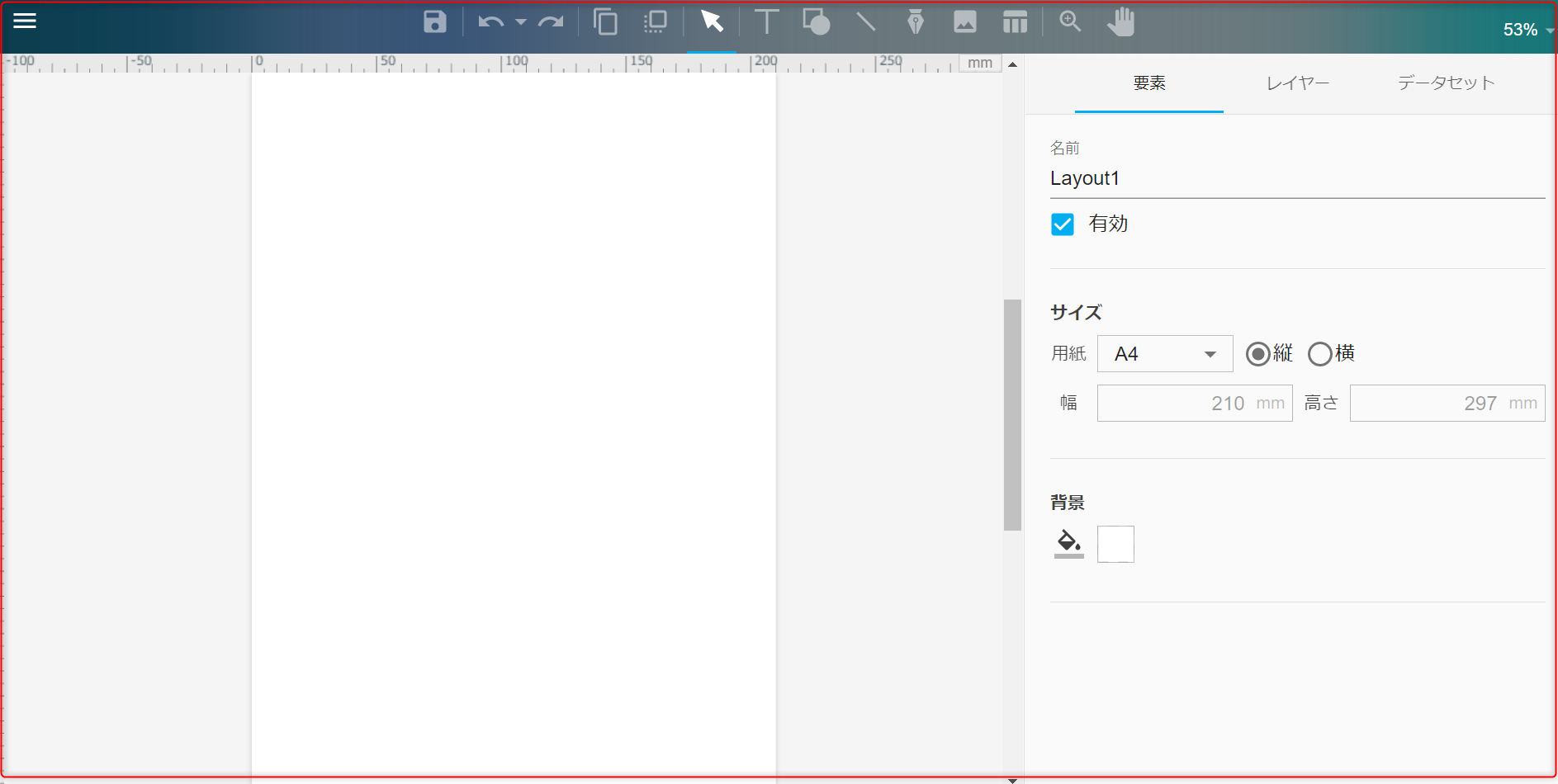
右側にある「レイヤー」タブを選択します。
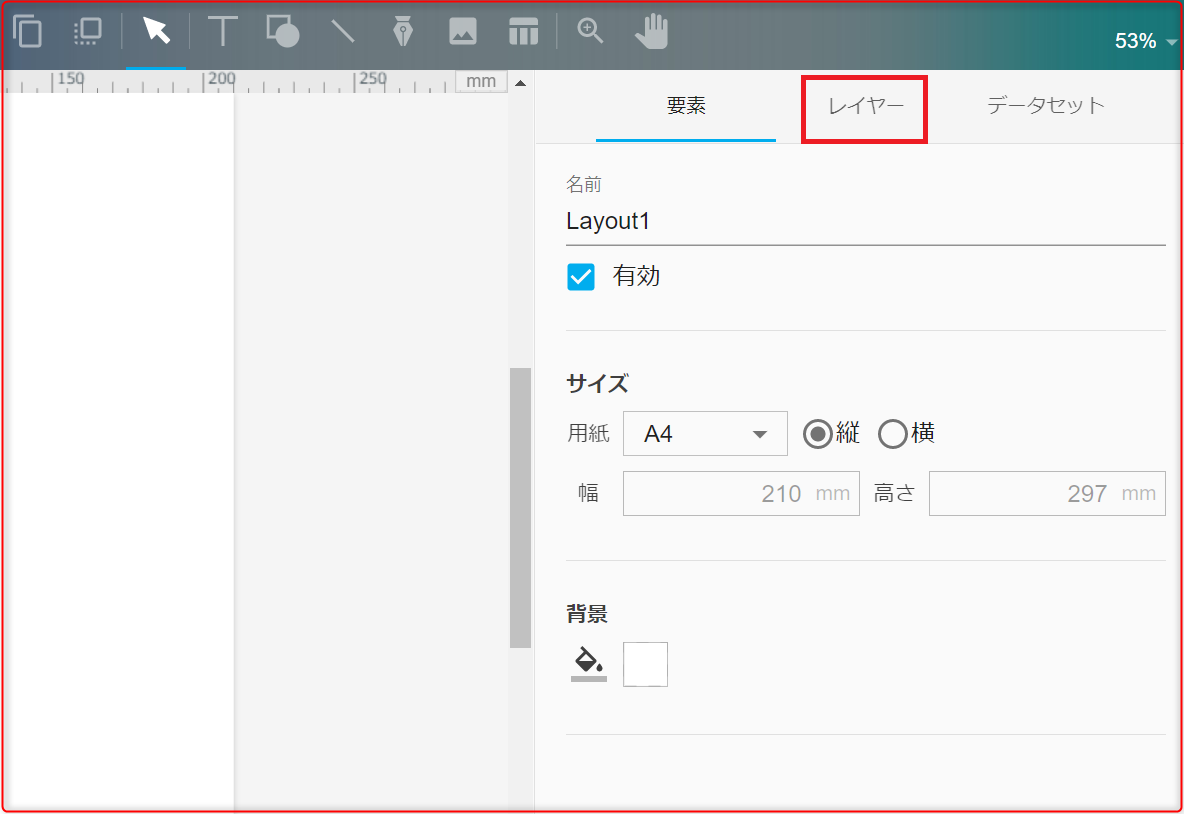
2.Layer1に見本の帳票画像を置きます。
「レイヤー」タブを見ると「Layer1」が選択されていることが確認できます。
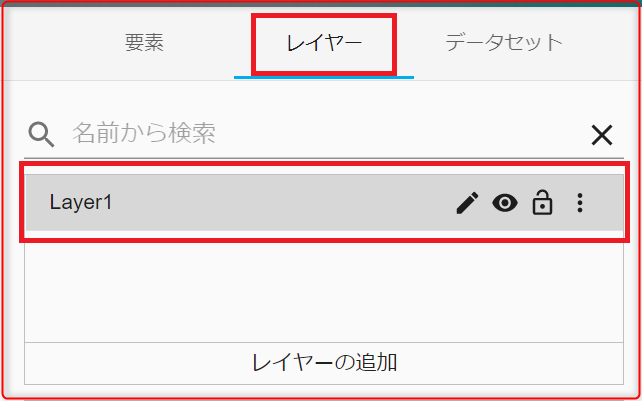
画面上部のツールバーから「Image」を選択し、レイアウト上に「Image」を設置します。
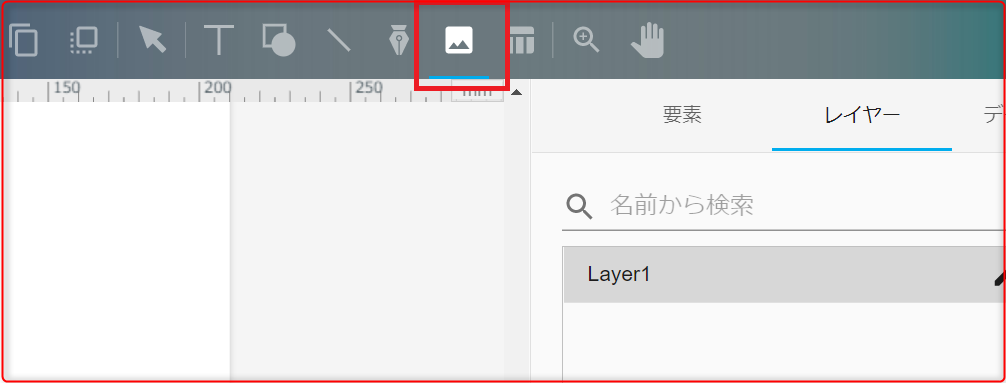
「Image」設置後、画面上部のカーソルマークをクリックし「Image」をレイアウト全体に広げます。
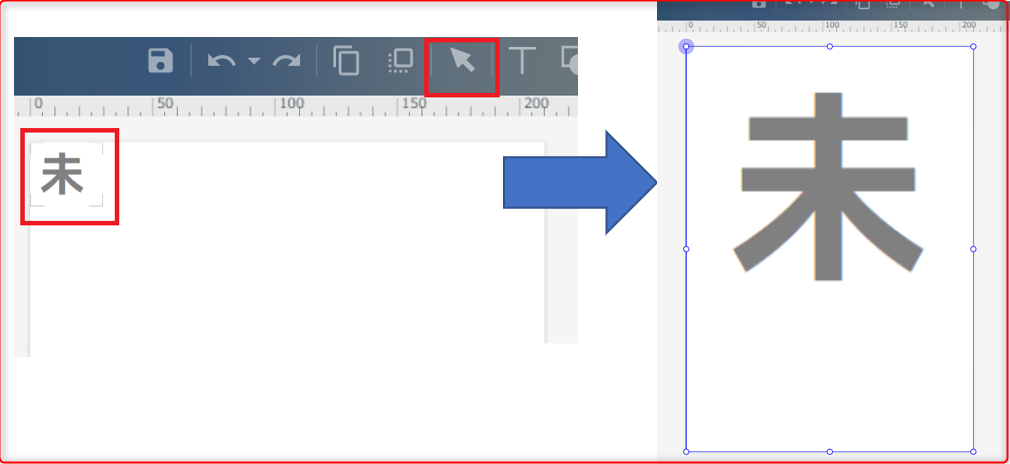
「要素」タブ→「データ」→「ファイルを選択」より、画像をファイルから選択します。
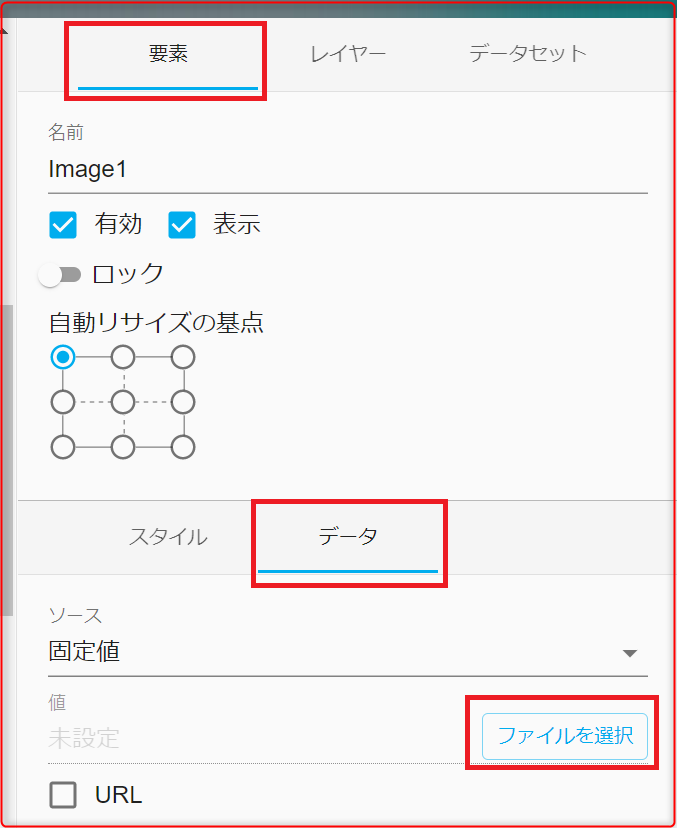
選択後、「要素」タブ→「スタイル」の「画像と要素の拡縮」にて「縦横比を維持したまま要素に合わせて画像を伸縮」を選択します。
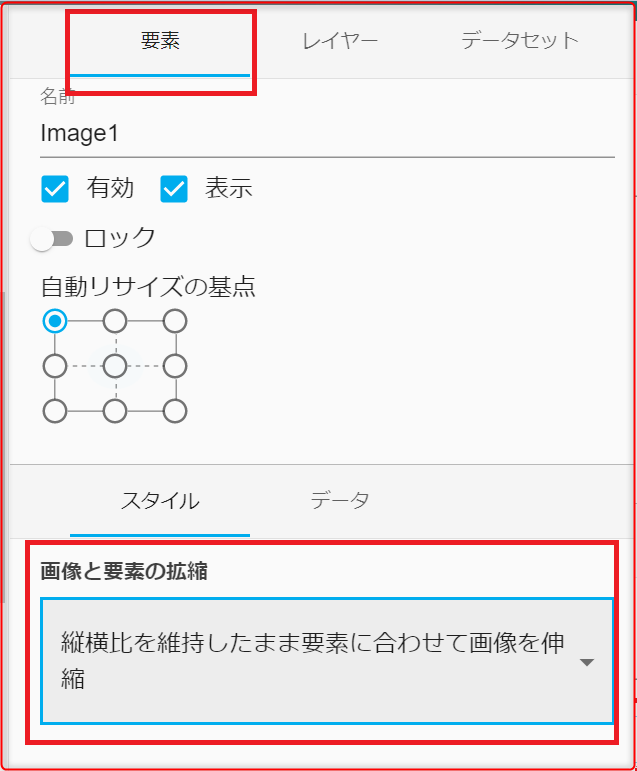
Layer1に見本の画像を置くことが出来ました。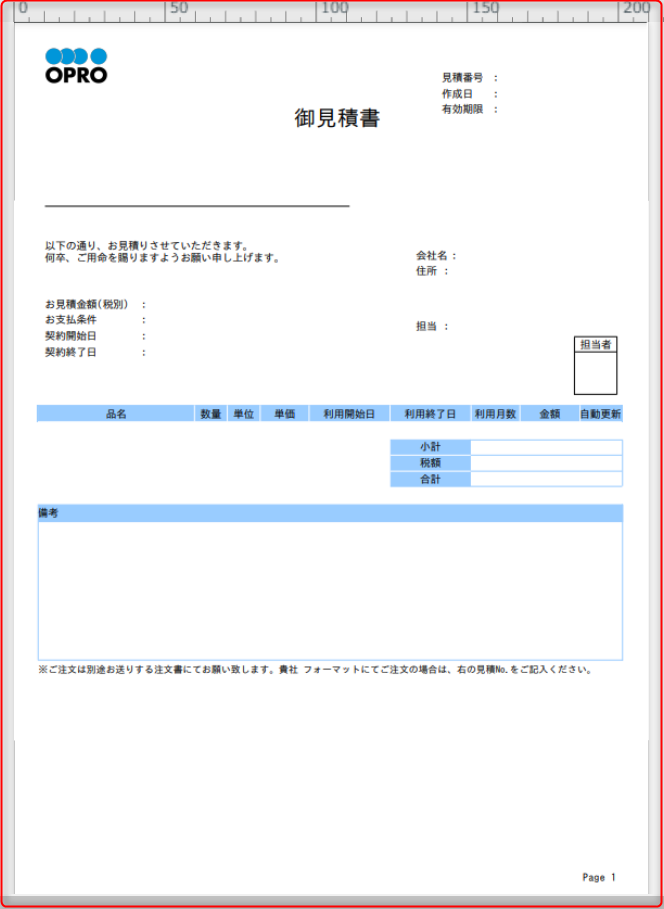
3.Layer2で見本画像の上から帳票をデザインします。
まず、Layer1に置いた見本の画像を半透明にします。
見本の画像を半透明にすることで、Layer2で作成している実際の帳票と区別がつきやすくなります。
「レイヤー」タブ→鉛筆マーク「編集」→「透明度」で透明度を設定し「OK」ボタンをクリックします。
すると、画像が半透明になります。
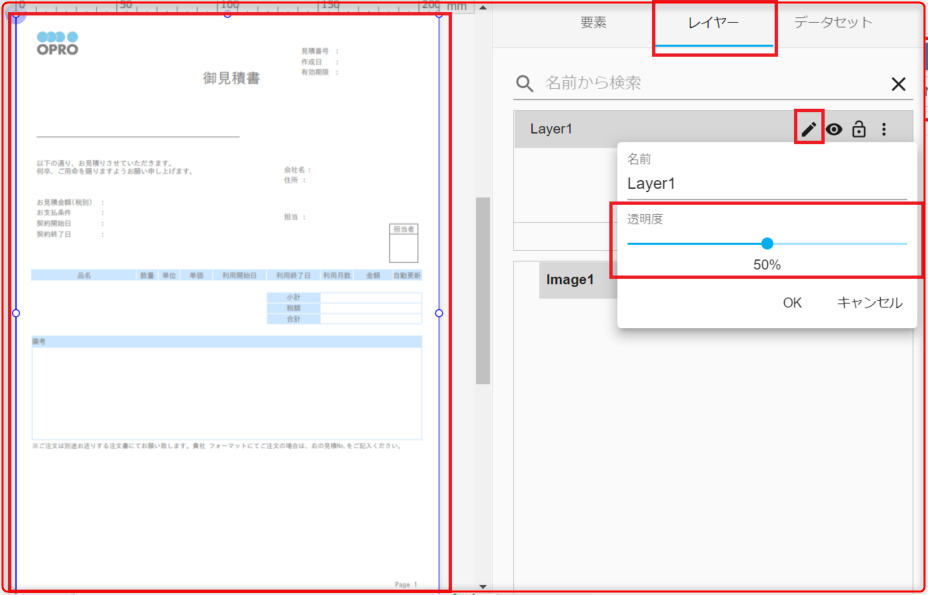
「レイヤーの追加」より、Layer2を追加します。
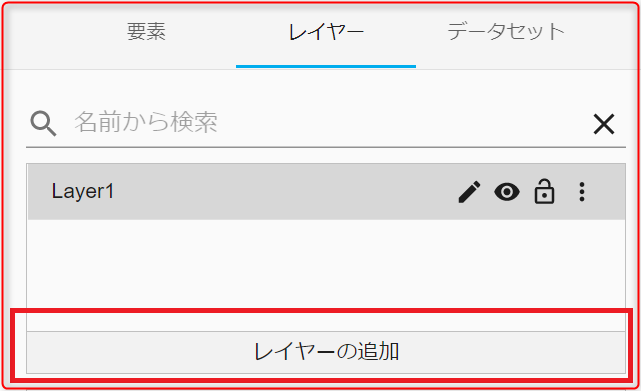
追加したLayer2に、見本の画像に合わせて線や文字を置いていきます。
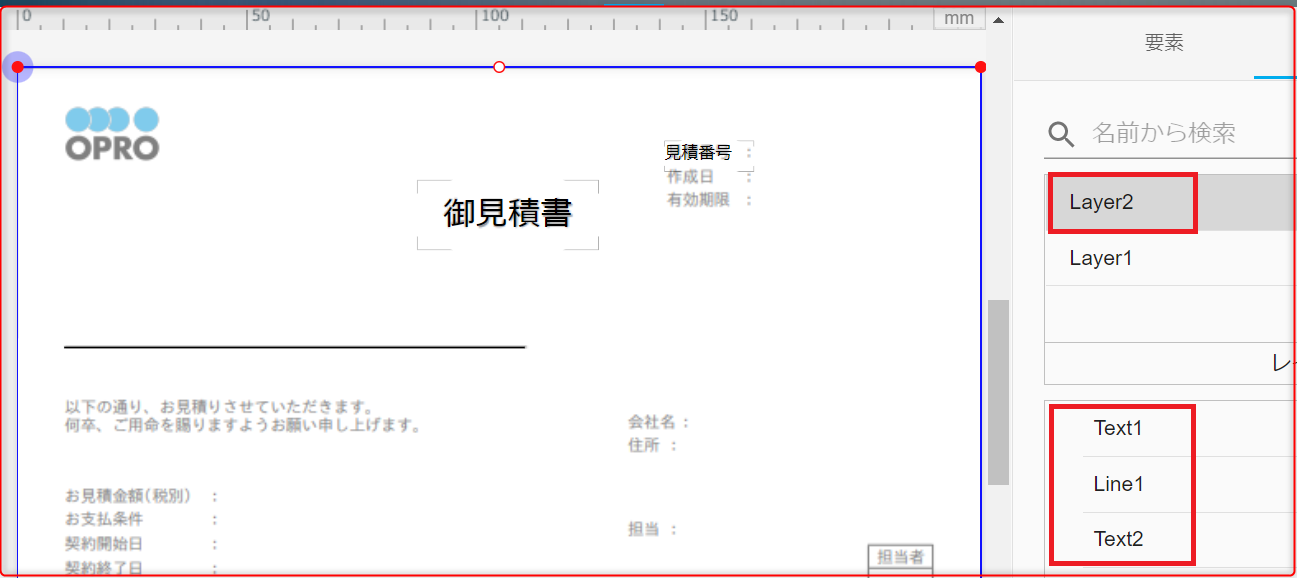
4.完成。
線や文字をLayer2に置いたら、最後に下書きを透明な状態から非表示にします。
見本画像を置いているLayer1の目のマークをクリックすると非表示にすることが出来ます。
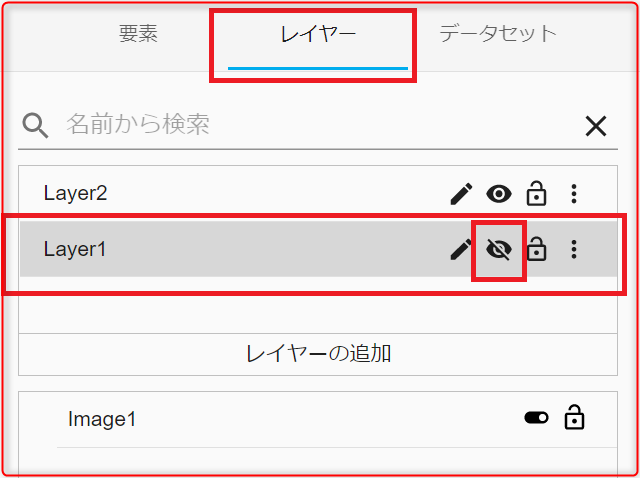
完成しました!!
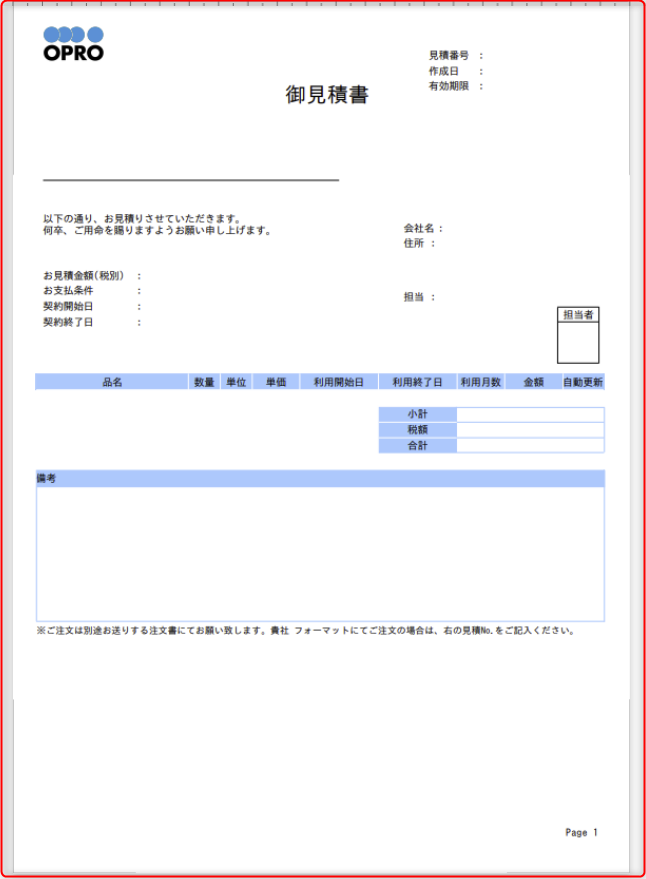
このようにレイヤーを使用して帳票を作成することで、見本と同様の帳票を作成できます!
是非ご活用ください!
■おまけ
~レイヤーを使用した帳票作成時に便利な機能~
・ロック
「レイヤー」タブにある鍵マークを選択すると、レイヤー上に配置されている要素を誤って編集しないようにロックすることが出来ます。